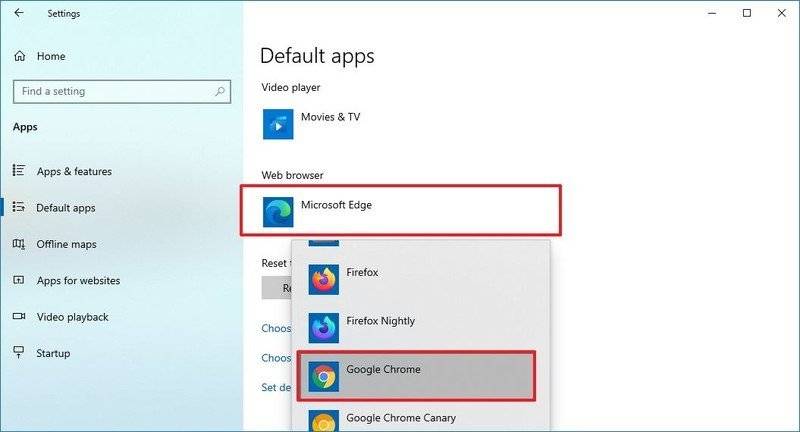Windows 11 Pro ISO文件在哪下载最新版?如何下载原装纯净版Win11 ?点击进入 持续更新!
如何在Windows 10上更改默认浏览器
要将首选的Web浏览器设置为Windows 10上的新默认设置,请使用以下步骤:
- 打开设置。
- 点击“应用”。
- 点击默认应用。
- 在“选择默认应用程序”部分下,单击当前的默认浏览器。
- 选择要设置为默认浏览器的浏览器。例如,Firefox或Google Chrome。
完成这些步骤后,以前的浏览器将继续在您的设备上可用,但是当某个应用需要打开网页时,它将以您指定的新应用开始。
尽管“设置”应用程序使它变得简单明了,但是大多数Web浏览器都提供了从应用程序内部访问设置页面的选项。例如,如果要将Google Chrome设置为新的默认值,请在此页面(chrome://settings/defaultBrowser)上单击“设为默认值”按钮以访问“设置”应用以调整体验。
在Mozilla Firefox上,您可以打开此页面(about:preferences#general),然后单击“设为默认值”按钮以访问该页面以更改默认浏览器。